小伙伴们你们知道在闪电电脑录音软件如何录音电脑声音呢?今天小编很乐意与大家分享闪电电脑录音软件录音电脑声音的技巧,感兴趣的可以来了解了解哦。
闪电电脑录音软件录音电脑声音的操作方法
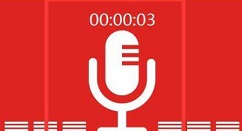
打开闪电电脑录音软件,对录音的录制格式进行设置,点击打开下拉选项表之后,在其中选择自己想要的格式。
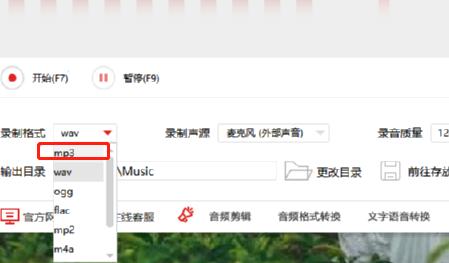
录音格式设置完成之后,对录制的声源进行选择,打开下拉列表之后在其中选择自己需要录制的声源。
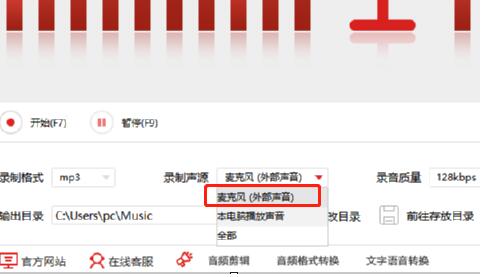
对录音质量的选择设置,如图所示。点击打开录音质量选项旁边的下拉列表之后,在其中选择自己需要的音质。

对录音文件的输出目录进行设置,根据个人使用习惯设置成自己创建的文件夹,方便查找。
前面步骤都设置完成之后,点击界面中的开始按钮开始录制了,也可以通过按下键盘的F7键来控制开启录制功能。
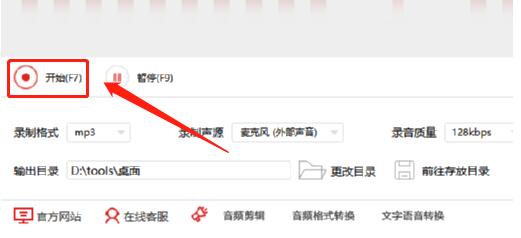
上面就是小编为大家讲述的闪电电脑录音软件录音电脑声音的操作流程,一起来学习学习吧。相信是可以帮助到一些新用户的。







